Integração com ganchos de serviço
Serviços de DevOps do Azure | Azure DevOps Server 2022 - Azure DevOps Server 2019
Os hooks de serviço permitem-lhe executar tarefas noutros serviços quando ocorrem eventos no projeto no Azure DevOps.
Por exemplo, você pode criar um cartão no Trello quando um item de trabalho é criado ou enviar uma notificação por push para os dispositivos móveis da sua equipe quando uma compilação falha. Você também pode usar ganchos de serviço em aplicativos e serviços personalizados como uma maneira mais eficiente de conduzir atividades quando eventos acontecem em seus projetos.
Como funcionam os ganchos de serviço?
Os editores de gancho de serviço definem um conjunto de eventos que você pode assinar. As subscrições ouvem estes eventos e definem as ações a tomar com base no evento.
As subscrições também se destinam aos consumidores, que são serviços externos que podem executar as suas próprias ações quando ocorrem eventos.

Nota
Os ganchos de serviço exigem a permissão de intervalos de IP para conexão de entrada com pontos de extremidade de serviço. O ponto de extremidade de serviço é o conjunto de propriedades fornecidas a um gancho de serviço. Para obter mais informações, consulte Listas de endereços permitidos e conexões de rede, endereços IP e restrições de intervalo.
Serviços disponíveis
Os seguintes serviços estão disponíveis como destino de ganchos de serviço. Para obter mais informações sobre outros aplicativos e serviços que se integram ao Azure DevOps, vá para o Visual Studio Marketplace.
| Serviço | Eventos suportados | Ações suportadas |
|---|---|---|
| Central de aplicativos | Item de trabalho atualizado | Enviar notificação |
| AppVeyor | Código empurrado | Acionar uma compilação do AppVeyor |
| Azuqua | Todos | Postar evento para FLO |
| Serviço de Aplicações do Azure | Código empurrado | Implantar aplicativo Web |
| Azure Service Bus | Todos | Enviar uma mensagem para um Hub de Notificação, Fila do Service Bus ou Tópico do Service Bus |
| Armazenamento do Azure | Todos | Inserir uma mensagem em uma fila de armazenamento |
| Bambu | Compilação concluída, código enviado | Enfileirar uma compilação |
| Campfire | Todos | Publicar uma mensagem numa sala |
| Datadog | Todos | Publicar um evento no Datadog |
| Grafana | Implantação da versão concluída | Adicionar anotação ao banco de dados Grafana |
| HipChat | (Não é mais suportado) | |
| HockeyApp | Item de trabalho atualizado | Enviar notificação |
| Jenkins | Compilação concluída, código enviado, tentativa de mesclagem PR, implantação de liberação concluída | Acionar compilação genérica ou Git |
| Microsoft Teams | Todos | Publicar uma mensagem num canal |
| MyGet | Compilação concluída, código enviado por push | Publique o pacote NuGet no MyGet, acione uma compilação do MyGet |
| Office 365 | Todos | Publicar uma mensagem num grupo |
| Slack | Todos | Publicar uma mensagem num canal |
| Trello | Todos | Criar um cartão ou uma lista |
| UserVoice | Item de trabalho criado ou atualizado | Enviar evento de item de trabalho vinculado |
| Ganchos da Web | Todos | Postar via HTTP |
| Aplicativos de mensagens do Workplace | Todos | Enviar notificações |
| Zapier | Todos | Enviar notificação |
| Zendesk | Item de trabalho comentado | Criar um comentário privado em um ticket |
Criar uma subscrição
Ao integrar um desses serviços ao Azure DevOps, você deve criar uma nova assinatura. Em muitos casos, você também precisa fazer algum trabalho no outro serviço. Para detalhes específicos, consulte as informações sobre o serviço em que está interessado.
Abra a página de administração de um projeto no acesso à Web.
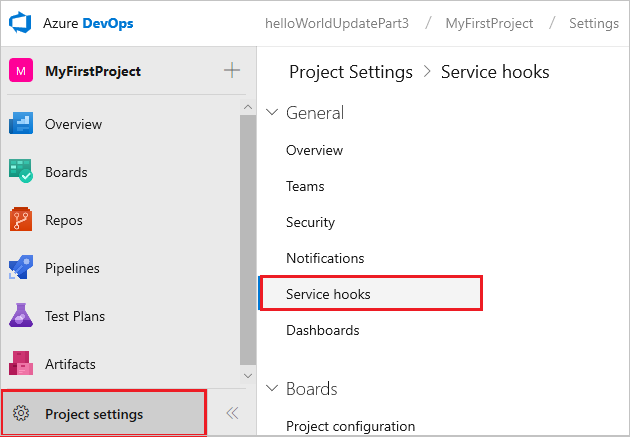
Execute o assistente para criar a assinatura.
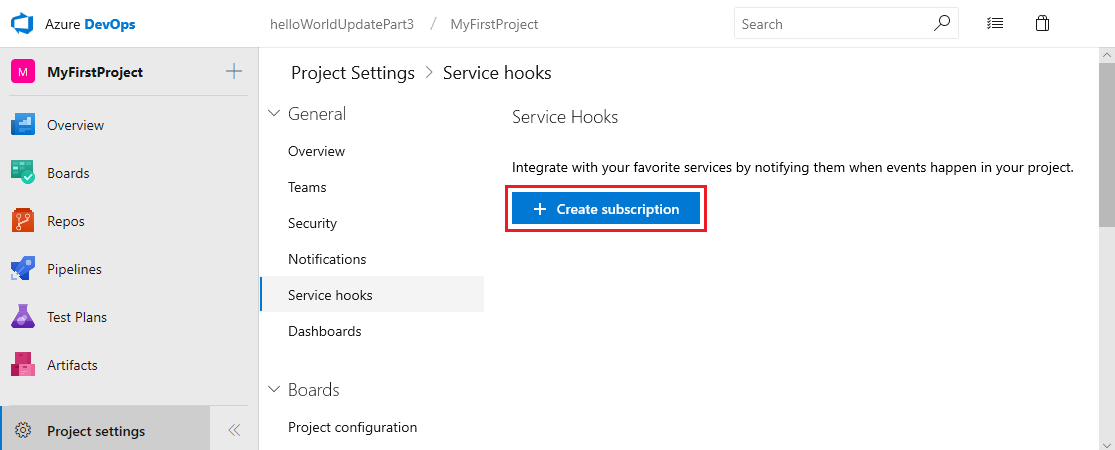
Selecione o serviço com o qual deseja integrar.
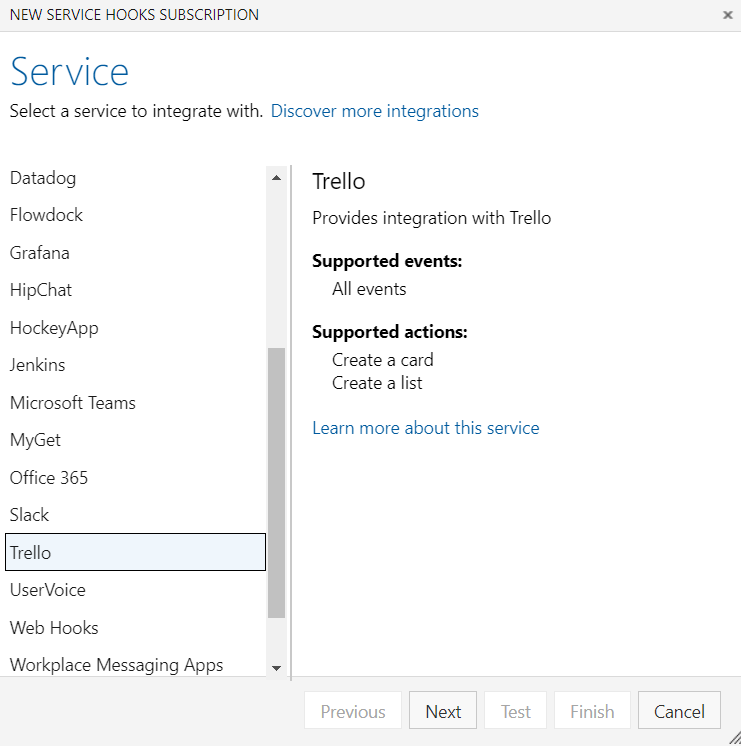
Selecione o evento a ser acionado e os filtros aplicáveis.
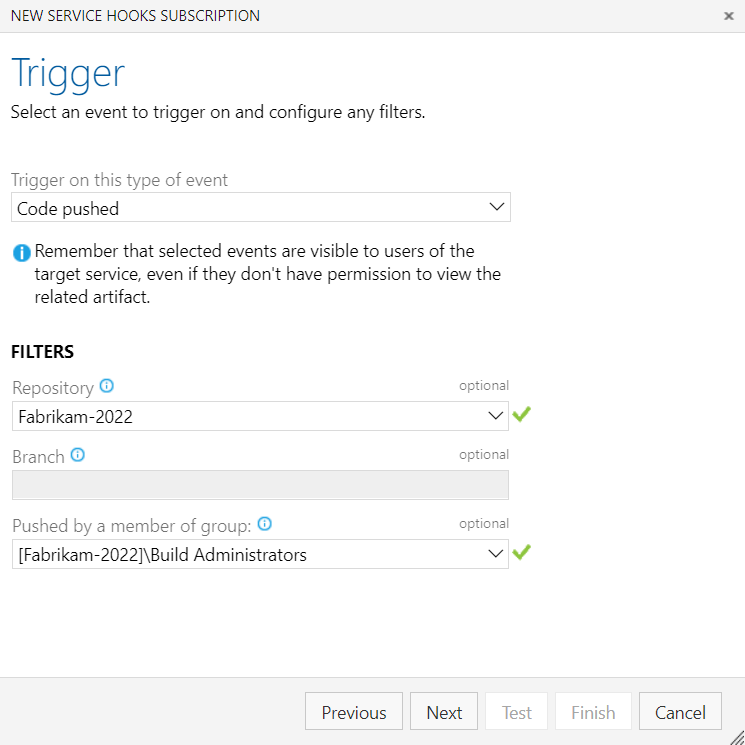
Selecione uma ação a ser executada no serviço de destino.
Nota
A lista de ações disponíveis pode ser limitada com base no tipo de evento selecionado.
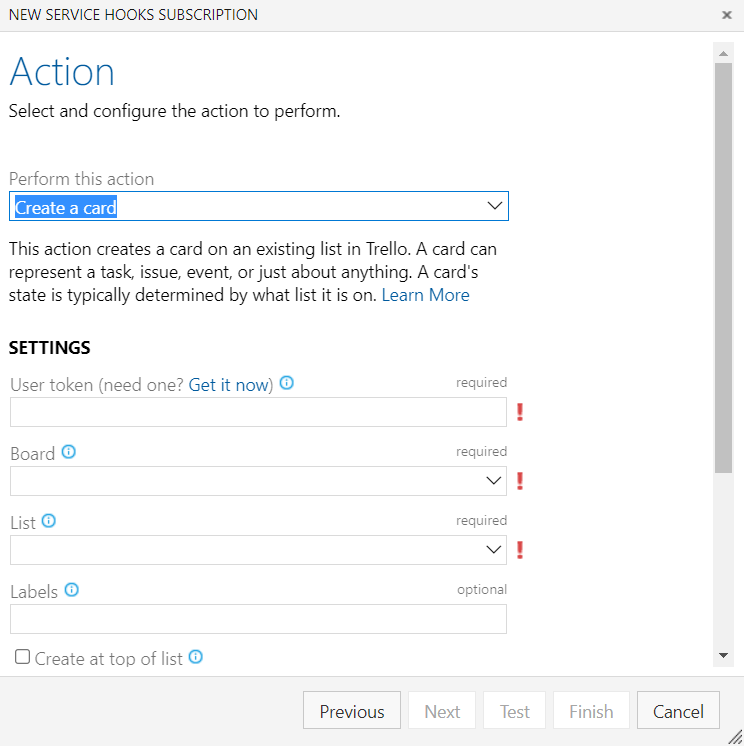
Para confirmar se as configurações estão corretas, teste a assinatura e conclua o assistente.
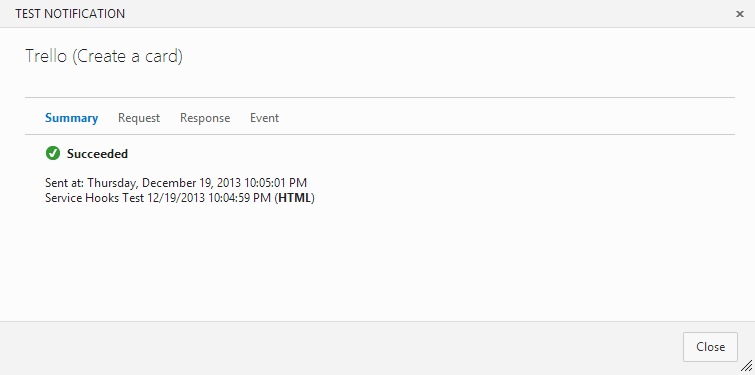
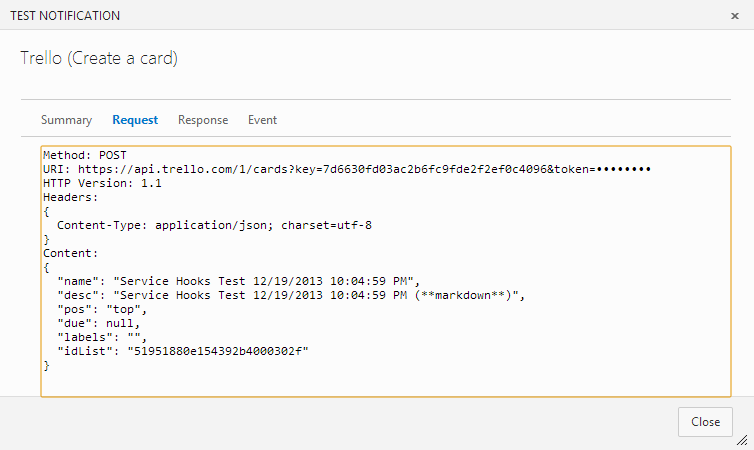
FAQs
P: De que permissões necessito para configurar uma subscrição?
R: Editar subscrições e Ver subscrições. Por predefinição, apenas os administradores de projetos têm estas permissões. Para as conceder diretamente a outros utilizadores, pode utilizar a ferramenta de linha de comandos ou a API REST de Segurança.
P: Quais são as implicações de segurança da concessão de permissões Editar subscrições e Ver subscrições ?
R: O usuário com essas permissões pode ver todas as assinaturas criadas no projeto e o histórico de notificações dessas assinaturas. Esse usuário pode criar qualquer tipo de assinatura de gancho de serviço nesse projeto. Se o usuário configurar uma assinatura para um recurso que, de outra forma, não tem permissão para acessar, a assinatura não será acionada.
Por exemplo: se você não tiver acesso a itens de trabalho no caminho de área XYZ e configurar uma assinatura para os eventos de atualização de item de trabalho, não receberá notificações de atualizações para itens de trabalho no caminho de área XYZ. Mas, se outro usuário, que tem acesso aos itens de trabalho no caminho de área XYZ, receber esses eventos de "atualização de item de trabalho", você poderá ver o histórico de notificações dos eventos do outro usuário, que inclui dados de item de trabalho aos quais você não terá acesso.
P: Posso criar assinaturas de gancho de serviço para um projeto programaticamente?
R: Sim. Para obter mais informações, consulte Criar uma assinatura de ganchos de serviço.
P: Posso remover o acesso de uma aplicação à minha organização depois de a autorizar?
R: Sim. Você pode revogar autorizações do seu perfil.
Aceda à sua página de perfil a partir de https://visualstudio.microsoft.com/.
Certifique-se de iniciar a partir do site do Visual Studio (https://visualstudio.microsoft.com/) em vez da sua organização (
https://dev.azure.com/{orgName}) porque o seu perfil acedido a partir da sua organização leva-o para a implementação errada da funcionalidade de gestão de autorizações.Gerencie suas autorizações.
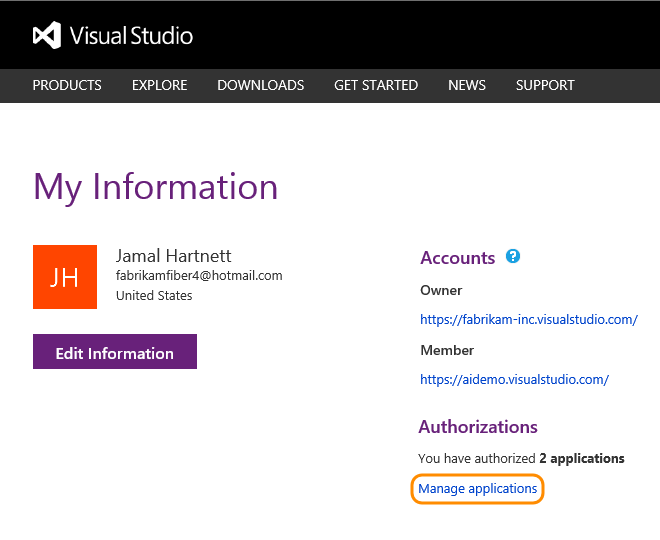
Revogue todas as autorizações que você não deseja mais permitir.
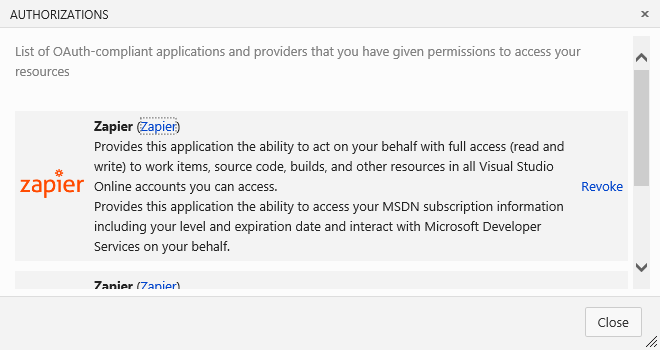
P: Por que não podemos mais configurar ganchos de serviço para o HipChat?
R: A Atlassian oficialmente abandonou o suporte para o HipChat. Veja mais sobre esse anúncio aqui.
Artigos relacionados
Comentários
Brevemente: Ao longo de 2024, vamos descontinuar progressivamente o GitHub Issues como mecanismo de feedback para conteúdos e substituí-lo por um novo sistema de feedback. Para obter mais informações, veja: https://aka.ms/ContentUserFeedback.
Submeter e ver comentários